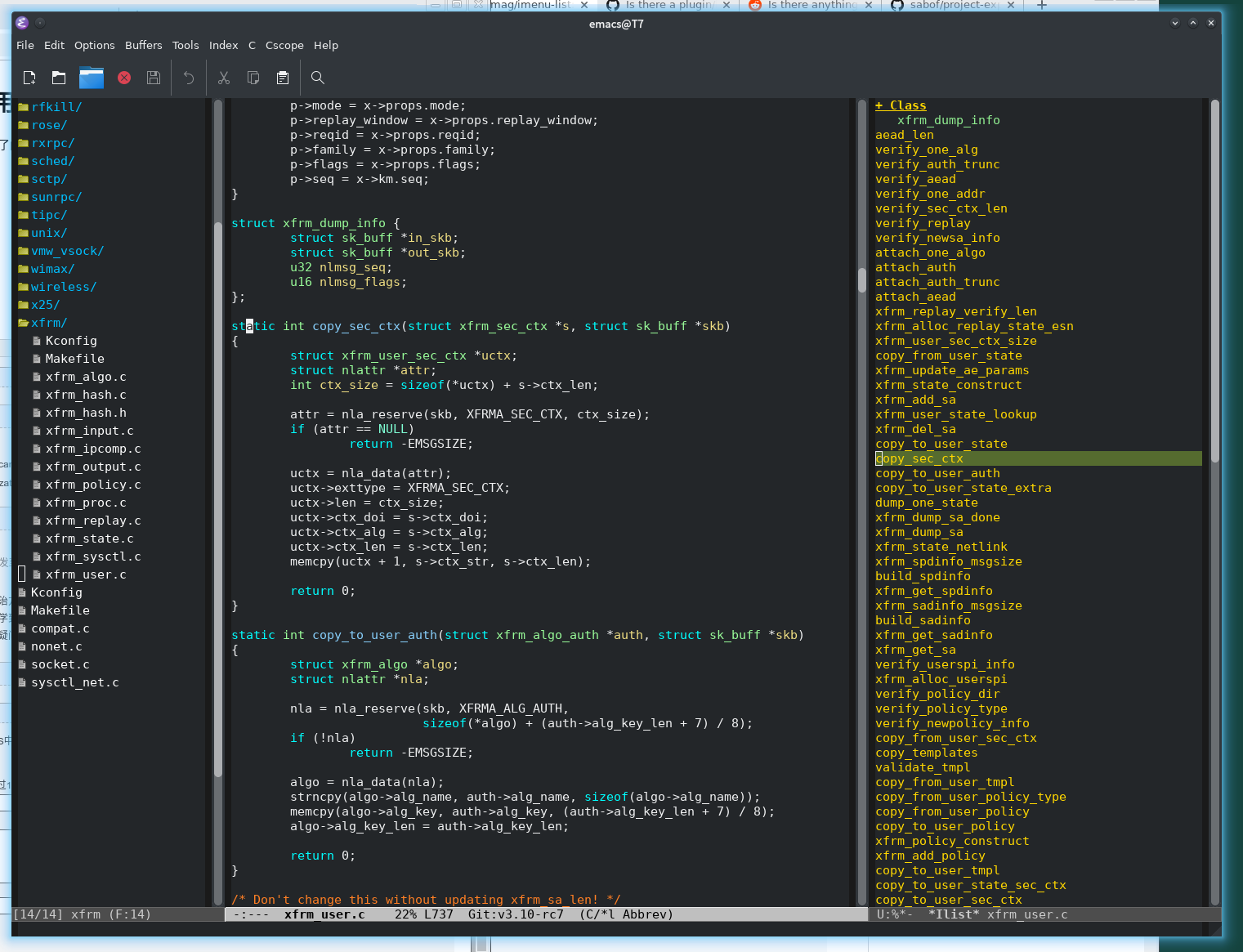一。
没记错的话,这可能是第三次读emacs tutorial了。前两次读的非常慢,也不记得有没有读完了。总之最后都忘光了。
这次读的很顺畅,利用工作的空闲时间加上今天晚上(周日)。总算是读完了。
没有链接地址可以附: 打开emacs,启动屏幕上有个超链接写着 EMACS TUTORIAL,点上去就可以了。
二。
趁热打铁,随手找了个emacs lisp的快速入门:
http://smacs.github.io/elisp/
看到第三章,写的实在不咋地。不看了。
三。
info elisp能看见有个手册。
里边介绍了官方的书
https://www.gnu.org/software/emacs/manual/html_node/eintr/
info里边也有这书,叫eintr。
但是我还不会用info,不知道怎么进去。不过可以在top目录里翻,也是能翻到的。我笨么 --!
读文档,门槛太高周期太长了。原来读了个tutorial根本就不够,不然从实际需求出发。先搞定眼前的事情,把它用起来再说。
四。在emacs中启用cscope
cscope的官网文档里没有任何说明。它说代码本身就是最好的说明了。
于是,读这个文件:
/usr/share/emacs/site-lisp/xcscope.el
里边说:
第一步,先把这个文件放到load-path目录下边。因为我是pacman安装的,它当前这个地方,就是load-path的地方了。
第二步,在配置文件里加上如下这行
(require ‘xscrope)
第三步,
默认情况下。cscope会自动在当前的工作目录下创建和更新数据库文件。我们一般,更倾向于自己手工创建。所以用如下配置,把这个特性关掉。
(setq cscope-do-not-update-database t)
第四步。
在你的工程根目录里,生成数据库文件
$ cscope -R -k -b -q
k指kernel工作,不需要生成/usr/include/下文件的索引。
q指quick,会生成三个文件,symble是分开存储的,适合大工程。查找起来比较快。
┬─[tong@T7:~/Src/thirdparty/linux.git]─[06:51:02 PM] ╰─>$ ls cscope* cscope.in.out cscope.out cscope.po.out
第五步。
运行的是时候,开始的时候。你打开了源文件之后。要告诉emacs,你的cscopse数据库在什么位置上。
使用如下命令:ctrl+c, c, a 然后根据提示,指定目录。
第六步
操作:
使用ctrl+c, c, s 进行查找。
使用ctrl+c, c, u 可以调回上一个栈。
五。插件管理
上一节的cscope是通过pacman装的。因为它不仅仅被emacs使用,还会别vim使用。是独立存在的。
但是呢,我还有装更多的插件。这个时候,比如需要插件的管理。emacs自己集成了插件管理功能。
可以用M^x, package-list-package 命令进行查看。
查看库。库的定义,在变量package-archives里边能看查看到。在scratch模式下,使用C^h+v可以查看变量的帮助信息,如下:
package-archives is a variable defined in ‘package.el’. Its value is (("gnu" . "https://elpa.gnu.org/packages/"))
默认的库,是elpa。我们现在加一个melpa。参考这里
elpa在这里。https://elpa.gnu.org/packages/
melpa在这里。http://melpa.org/#/getting-started
一。
参照melpa的文档。我们把melpa也加进去,在配置文件中增加如下一行:
(add-to-list 'package-archives '("melpa" . "https://melpa.org/packages") t)
二。
使用命令,更新数据库
M^x package-refresh-contents
三。
查看所有的包
M^x package-list-packages
安装需要的包
M-x package-install
六。安装目录树插件
用五中提到的方法安装neotree
在list package的窗口里选定包的名字。可以打开帮助信息。
七。安装像VIM里的taglist、tagbar一样的插件
它的名字叫imenu-list。用五中的方法安装。
安装好之后,使用如下命令查看一下帮助
C^h P imenu-list
帮助里并没有说,需要该配置文件来初始化,所以就可以直接用了。
使用如下命令,就可以打开一个新的window了。
M-x imenu-list-minor-mode
至此。基本上就可以替换vim使用了。
当然还有很多东西需要学,不过既然可以用起来,就是说已经入了门,之后便可以一边用一边学了。
终有一天会越用越熟的。
最后的效果,截个图看一下。